* 主体类型
* 企业名称
* 信用代码
* 所在行业
* 企业规模
* 所在职位
* 姓名
* 所在行业
* 学历
* 工作性质
请先选择行业
您还可以选择以下福利:
行业福利,领完即止!

下载app免费领取会员


在Revit软件使用中我们需要将某个视图属性复制到其他视图中时,为了避免每个视图重新设置一次,我们可以将一个视图的过滤器设置完全复制到另一个视图中。
步骤一:
打开已设置好的过滤器视图,在“视图”选项卡上点击“从当前视图创建样板”命令,在弹出的“新视图样板”中为样板命名,这里用户将其命名为:桥架过滤器,点击“确定”。
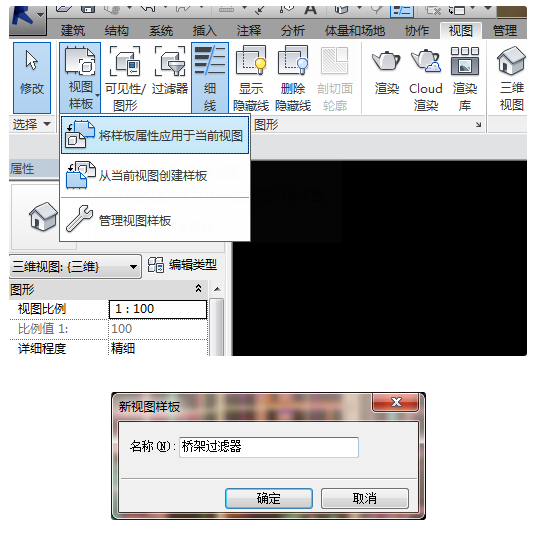
步骤二:
“视图样板”对话框会自动被打开,提供使用者选择哪些参数保存在该视图样板中。这里取消勾选除了“V/G替换过滤器”之外的所有选项。也可以点击“V/G替换过滤器”右侧的“编辑…”命令查看是否设置了希望使用的过滤器,见图3。点击“确定”完成视图样板的创建。
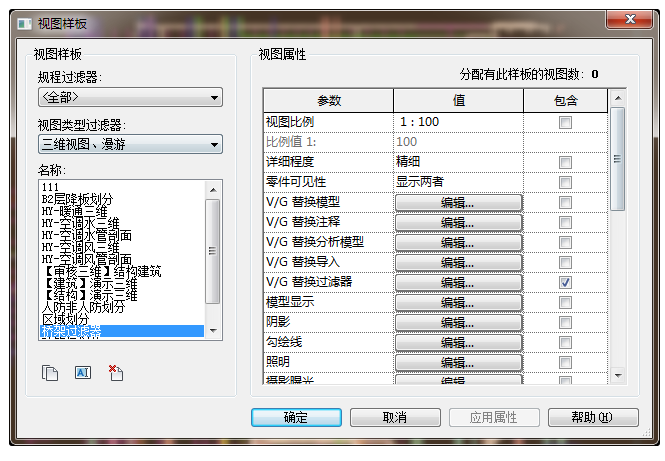

步骤三:
打开需要应用该过滤器的视图,在其“实例属性”中点击“视图样板”右侧的按钮,如果该视图尚未使用视图样板,按钮应该显示为“<无>”。
步骤四:
“应用视图样板”对话框会被打开,在左侧的名称中找到先前创建的“给排水管道过滤器”,确认视图属性中勾选了“V/G替换过滤器”,点击“确定”完成视图样板的应用。
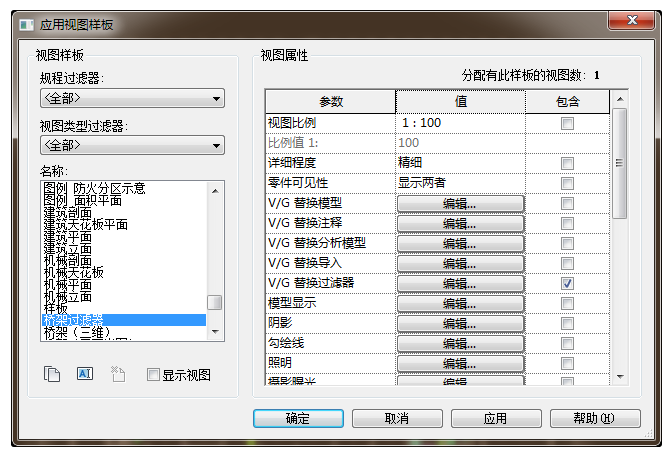
本文版权归腿腿教学网及原创作者所有,未经授权,谢绝转载。

上一篇:Revit技巧 | Revit中如何制作logo的方法?需要哪些步骤?
- Revit技巧 | 如何采用批处理命令一次将多个Revit模型转换为NWC文件?
- Revit技巧 | revit怎么加外墙?Revit培训实操:绘制首层建筑外墙
- Revit技巧 | revit宏怎么使用?Revit软件宏功能的使用
- Revit技巧 | Revit怎么加门窗?Revit如何放置没有主体的门窗?
- Revit技巧 | Revit楼梯扶手连接的改进方案
- Revit技巧 | Revit官方教程丨如何在现有官网中插入管道附件
- Revit技巧 | BIM建筑柱和结构柱:优化设计和施工的关键
- Revit技巧 | revit如何对齐风管?REVIT MEP风管对齐的问题
- Revit技巧 | 如何在Revit中向楼层平面添加标高
- Revit技巧 | 如何在墙体中正确嵌入revit幕墙
相关下载
















































